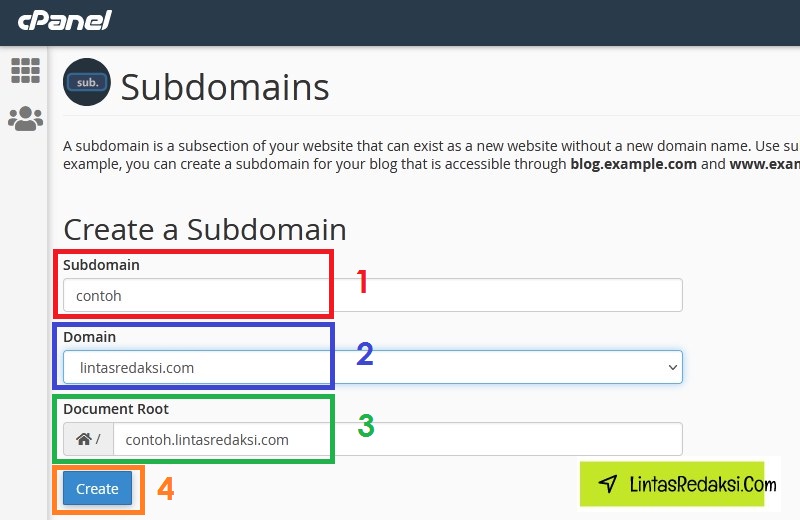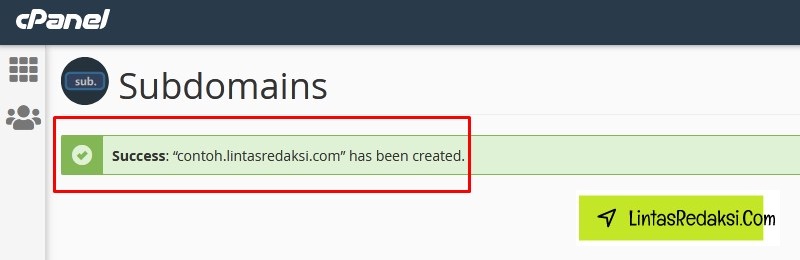Cara membuat subdomain melalui cPanel dapat Anda lakukan dengan mudah, cepat, dan gratis. Sehingga apabila Anda mempunyai website dan ingin membuat halaman khusus seperti forum, blog, dan lain sebagainya, maka Anda tinggal membuat subdomain tanpa harus membeli domain baru.
Daftar Isi
Apa Itu Subdomain?
Subdomain adalah anak atau bagian dari domain induk (utama). Ibarat sebuah rumah, subdomain merupakan ‘ruangan’ yang terdapat di dalam rumah tersebut.
Subdomain akan muncul sebelum nama domain utama, misalnya: blog.domainanda.com. Di sini terlihat ada kata ‘blog’ yang merupakan subdomain dari domain utama yang bernama domainanda.com.
Apa Fungsi Subdomain?
Fungsi subdomain secara umum adalah untuk membuat bagian-bagian dalam satu website. Dengan subdomain maka Anda bisa membuat halaman baru dengan tetap memakai nama domain yang sama.
Mungkin akan muncul pertanyaan dalam benak Anda, berapa banyak subdomain yang dapat kita buat?Jawabannya yaitu tidak terbatas.
Anda dapat membuat beberapa subdomain, sehingga bisa menghemat biaya ketika Anda akan mengembangkan beberapa halaman situs web.
Baca Juga: Cara Menggunakan Google Meet untuk Presentasi Lewat Laptop, PC, dan HP
Contoh Subdomain
Dengan bermacam-macam maksud dan tujuan, banyak blogger maupun perusahaan yang menggunakan subdomain.
Adapun contoh subdomain adalah sebagai berikut:
1. Untuk Situ Web Versi Mobile
Anda bisa menyediakan situs web khusus untuk versi mobile dengan memanfaatkan subdomain. Misalnya m.domainanda.com.
2. Untuk Situs Web dengan Versi Bahasa dan Target Visitor Negara Lain
Jika target pengunjung situs web Anda dari berbagai negara dengan beragam bahasa, maka ada baiknya untuk menggunakan subdomain. Contohnya adalah:
- en.domainanda.com untuk target visitor Amerika dengan bahasa Inggris.
- uk.domainanda.com untuk target pengunjung dari negara Inggris yang tentu saja menggunakan bahasa Inggris.
- de.domainanda.com untuk halaman situs web Anda dengan versi bahasa dan target visitor dari Jerman.
- nl.domainanda.com untuk versi bahasa dan target pengunjung dari Belanda.
- Dan lain sebagainya.
3. Untuk Website Cabang Perusahaan di Berbagai Kota di Indonesia
Apabila perusahaan Anda mempunyai cabang di beberapa kota, maka keberadaan subdomain bisa di manfaatkan untuk membuat halaman situs web yang sesuai dengan lokasi perusahaan Anda tersebut. Contohnya yaitu:
- lampung.domainanda.com untuk cabang perusahaan yang berada di Lampung.
- bengkulu.domainanda.com untuk yang berada di Bengkulu.
- semarang.domainanda.com untuk anak perusahaan yang berada di kota Semarang.
- Dan sebagainya.
4. Untuk Website dengan Niche atau Tema Pebahasan yang Berbeda dengan Domain Utama
Dengan memakai subdomain, maka Anda akan mempunyai kebebasan dalam membuat niche atau tema pembahasan yang berlainan dengan yang dibahas oleh domain induknya. Misalnya website utama membahas tentang mobil, maka Anda bisa membuat subdomain yang membahas tentang asuransi, teknologi, gaya rambut, fashion, dan lain sebagainya.
5. Untuk Halaman Karir Perusahaan
Situs web perusahaan akan tampak lebih profesional apabila mempunyai halaman karir yang terpisah dari website utamanya.
Pada subdomain untuk halaman karir, Anda bisa menginformasikan tentang rekrutmen lowongan kerja, informasi hasil test, dan lain sebaginya.
Lihat Juga: Tutorial Download Google Meet untuk Laptop Gratis Terbaru dan Termudah
Cara Membuat Subdomain dengan Mudah di cPanel
Di bawah ini akan kami sampaikan cara membuat subdomain di WordPress dengan cepat dan mudah via cPanel.
Adapun langkah demi langkah tutorial cara membuat subdomain cPanel adalah sebagai berikut:
1. Login ke cPanel Hosting Anda
Tahapan pertama cara membuat subdomain yaitu Anda harus “login ke cPanel” Hosting Anda.
2. Pada Tab Domains, Pilih Menu Subdomains
Setelah Anda berhasil login di cPanel, selanjutnya cari tab “Domains” dan klik menu “Subdomains”.
3. Buat Nama Subdomain dan Pilih Domain Utama-nya
Langkah berikutnya cara membuat subdomain pada cPanel yaitu memasukan nama subdomain sesuai keinginan Anda, lalu pilih domain induknya.
Adapun step by step-nya (sambil lihat gambar di atas) adalah sebagai berikut:
- Pada kolom Subdomain: di isi dengan nama subdomain. Perlu Anda ingat bahwa pada bagian ini HANYA di isi dengan ekstensi subdomain saja.
- Pada bagian Domain: Pilih domain utama yang ingin Anda buatkan subdomain.
- Pada kolom Document Root: Akan terisi otomatis ketika Anda memilih domain utama pada langkah 2 di atas.
- Kemudian klik “Create”.
4. Selesai
Jika Anda telah berhasil membuat subdomain, maka akan muncul pesan seperti gambar di bawah ini:
Nah, setelah itu Anda dapat mengisi atau menginstal WordPress subdomain tersebut.
Demikian tadi artikel kami tentang langkah demi langkah cara membuat subdomain di cPanel yang dapat Anda lakukan dengan gampang dan cepat. Semoga bermanfaat!